「IT电脑老司机教学一」WIN10系统的安装
发布时间:2017-10-25 浏览数:
安装WIN10难不难呢?并不是把USB插进去或者光碟放进去就可以安装了?
无论你用什么版本,第一步就是对主板的BIOS进行设置,用USB引导就设置成为USB引导,用光盘引导就设置成光驱引导:
下面用WINDOWS10 64位为列子:
 如果用USB安装一个过程就是装完了,要及时拔掉USB设备,今天的列子是把WIN10装到固态硬盘里,用固态硬盘安装的时候必须把固态硬盘分区进行4K对齐,以后的文章我们讲给大家固态硬盘4K对齐。以下就是安装到固态硬盘的过程,大约5-15分钟,时间是根据硬盘的速度。
如果用USB安装一个过程就是装完了,要及时拔掉USB设备,今天的列子是把WIN10装到固态硬盘里,用固态硬盘安装的时候必须把固态硬盘分区进行4K对齐,以后的文章我们讲给大家固态硬盘4K对齐。以下就是安装到固态硬盘的过程,大约5-15分钟,时间是根据硬盘的速度。
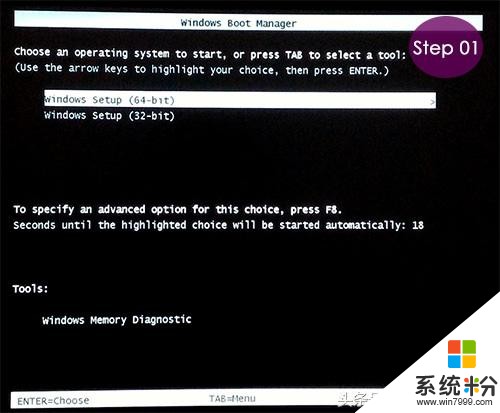
第一步选择要安装的系统版本,这里用64位位列子,没有特殊要求的,配置大约4G内存的建议都装64位,这样兼容性更好一些。
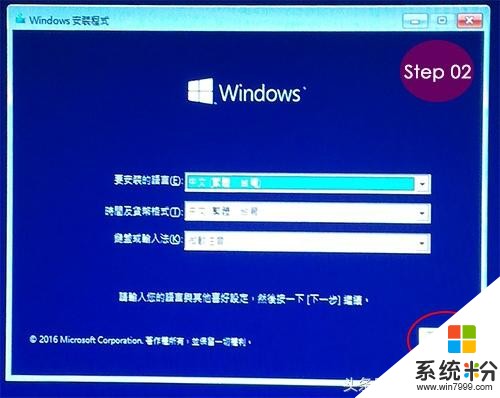
然后选择下一步即可:
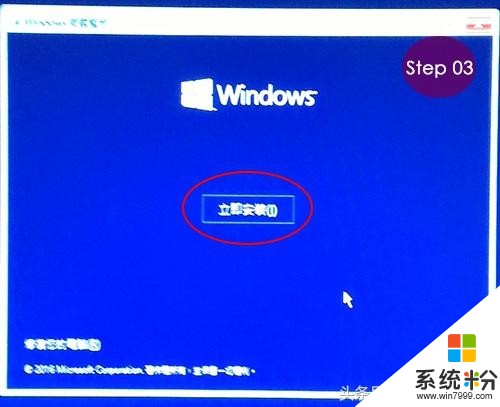
选择立即安装
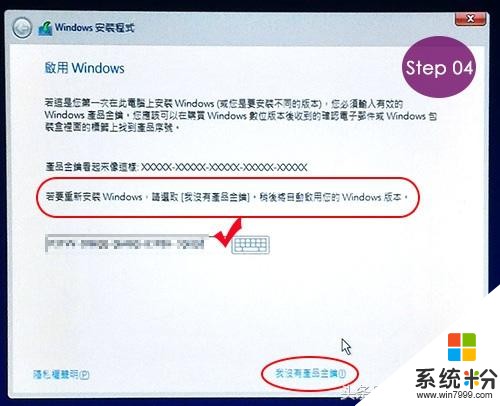
输入WIN10安装序列号:大家可以百度一下,点下一步
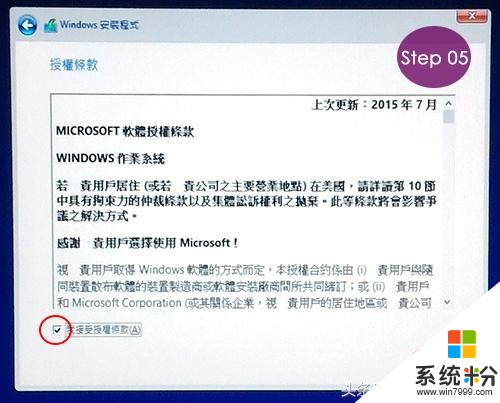
授权条款,按着要求选择重新安装WINDOWS
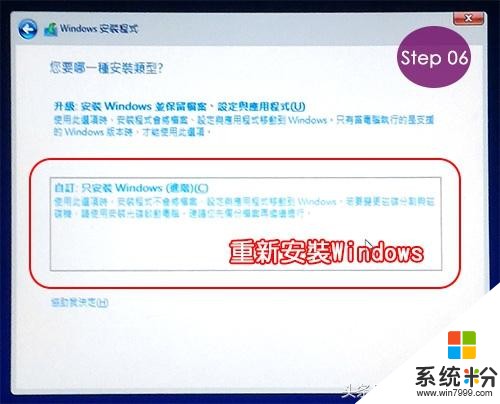
然后安装到硬盘并对硬盘进行分区,根据所需要的情况对硬盘进行分区,建议C盘系统盘分区大约50G左右,然后进行WIN10的安装

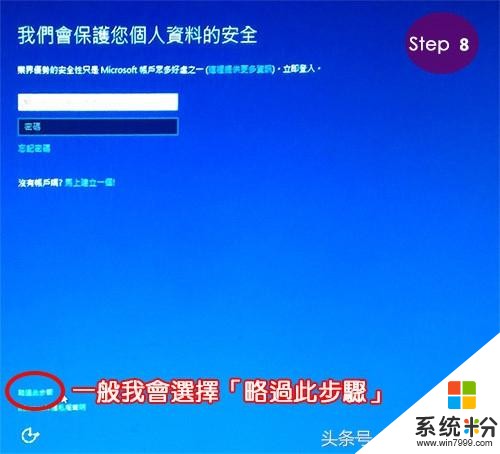
这个时候等系统自动安装完成,就进入WIN10界面了

小伙伴们清楚了吗,不清楚可以关注,私信,如果喜欢就请转发!评论,点赞!









